כיצד לייצא הערה כקובץ PDF ב- Microsoft OneNote
איך ל Pdf אנאוט של מיקרוסופט / / September 09, 2021

עודכן לאחרונה ב

כאן נראה לך כיצד לשמור הערה ב- OneNote כקובץ PDF ב- Windows 10, שולחן העבודה של OneNote, OneNote עבור Mac ובאינטרנט.
למרות שאתה יכול לגשת ל- Microsoft OneNote במספר מכשירים ולנצל אפשרויות שיתוף, ייתכן שתרצה לשמור הערה כקובץ PDF מסיבה אחרת. אולי תרצה להוסיף הערה ל- PDF או פשוט לשמור אותו כגיבוי.
לא משנה מה הסיבה שלך, נראה לך כיצד לייצא הערה מ- OneNote כמסמך PDF. ונסביר את השלבים עבור OneNote עבור Windows 10, גירסת שולחן העבודה, ב- Mac ובאינטרנט.
OneNote עבור Windows 10
אם אתה משתמש ב- OneNote עבור Windows 10, האפשרות לייצא ל- PDF אינה ברורה. אבל אל תדאג, נביא אותך לשם!
- הפעל את OneNote עבור Windows 10 ופתח את ההערה שברצונך לייצא.
- נְקִישָׁה הגדרות ועוד (שלוש נקודות) בפינה השמאלית העליונה ובחר הדפס.
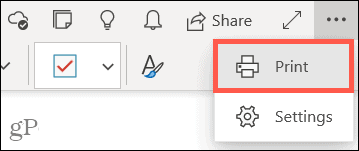
- ברשימה הנפתחת מדפסת, בחר הדפסה ל- PDF של מיקרוסופט.
- נְקִישָׁה הדפס.
- תן שם לקובץ שלך, בחר מיקום לשמירתו ולחץ על להציל.
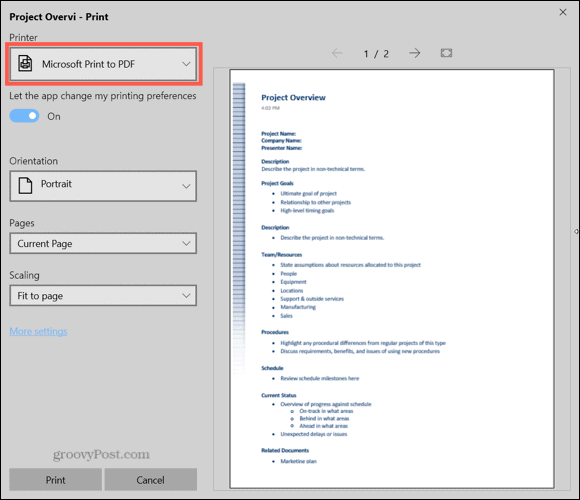
יישום שולחן העבודה של OneNote
יישום שולחן העבודה של OneNote עבור Windows הופך את האפשרות לייצא פתק כמסמך PDF לקצת יותר קל למצוא.
- הפעל את OneNote ופתח את ההערה שברצונך לייצא.
- נְקִישָׁה קוֹבֶץ מהתפריט ובחר יְצוּא משמאל.
- מתחת ליצוא הנוכחי, ודא עמוד נבחר. ושימו לב שאפשר לייצא קטע או מחברת אם תרצו.
- תחת בחר פורמט, בחר PDF.
- נְקִישָׁה יְצוּא.
- לחלופין, תוכל לשנות את שם הקובץ. לאחר מכן בחר מיקום ולחץ להציל.
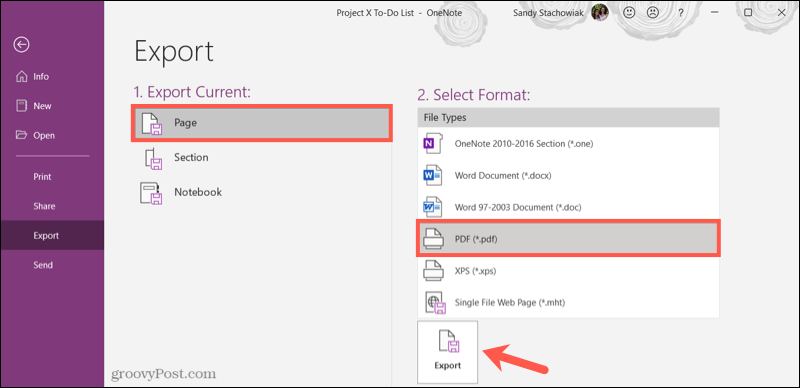
OneNote ב- Mac
אם אתה משתמש באפליקציית OneNote ב- Mac שלך, שמירת פתק כקובץ PDF היא הקלה ביותר.
- הפעל את OneNote ופתח את ההערה שברצונך לייצא.
- נְקִישָׁה קוֹבֶץ מסרגל התפריטים ובחר שמור כקובץ PDF.
- לחלופין, תוכל לשנות את שם הקובץ. לאחר מכן בחר מיקום ולחץ להציל.
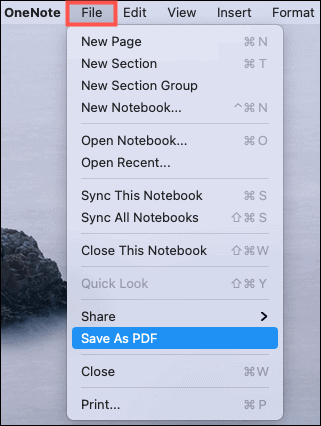
OneNote באינטרנט
OneNote באינטרנט אינו מציע כעת ייצוא או שמירה כתכונה PDF. לכן, יהיה עליך להסתמך על הדפדפן שלך לביצוע העבודה. שים לב שהאפשרויות שלך עשויות להשתנות בהתאם לדפדפן שבו אתה משתמש.
עיין בהנחיות הבאות לשמירת ההערה כקובץ PDF באמצעות OneNote לאינטרנט.
- כיצד לשמור דף אינטרנט כקובץ PDF מ- Google Chrome
- שמור דף אינטרנט כקובץ PDF מ- Microsoft Edge
- כיצד לשמור דף אינטרנט כקובץ PDF ב- Firefox
- כיצד לשמור דף אינטרנט כקובץ PDF בספארי
ההערה שלך כקובץ PDF מאת OneNote
לא משנה מה הסיבה שאתה רוצה לשמור הערה מ- OneNote כקובץ PDF, קל לעשות זאת, לא משנה באיזו פלטפורמה אתה משתמש עבור היישום.
ולעזרה נוספת, בדוק כיצד השתמש בתבניות OneNote או איך הפעל מצב כהה ב- OneNote.
כיצד לנקות את המטמון, קובצי ה- Cookie והיסטוריית הגלישה של Google Chrome
Chrome עושה אחסון עבודה מצוין באחסון היסטוריית הגלישה, המטמון והעוגיות כדי לייעל את ביצועי הדפדפן שלך באינטרנט. איך שלה ...
התאמת מחירים בחנות: כיצד להשיג מחירים מקוונים בעת קניות בחנות
קנייה בחנות לא אומרת שצריך לשלם מחירים גבוהים יותר. הודות להבטחת התאמת מחירים, תוכל לקבל הנחות מקוונות בעת קניות ב ...
כיצד לתת מנוי של דיסני פלוס עם כרטיס מתנה דיגיטלי
אם נהניתם מ- Disney Plus ורוצים לשתף אותו עם אחרים, כך תוכלו לרכוש מנוי של Disney+ Gift עבור ...
המדריך שלך לשיתוף מסמכים ב- Google Docs, Sheets ו- Slides
תוכל לשתף פעולה בקלות עם האפליקציות מבוססות האינטרנט של Google. להלן המדריך שלך לשיתוף ב- Google Docs, Sheets ו- Slides עם ההרשאות ...



